Werken met attributen in Asset-inventaris
Attributen duiden op assets en records en om gedetailleerde contextuele gegevens te bieden. Elke attribuut is een stukje informatie of metadata en kan permanente of tijdelijke informatie voorstellen. Er zijn veel verschillende attributen mogelijk, en verschillende assettypen en recordtypen kunnen heel verschillende attributen hebben. Hier zijn een paar voorbeelden:
- Naam
- ID
- Beschrijving
- Serienummer
- Contact- of eigenaarsinformatie
- Wanneer de asset of record is gemaakt
- Wanneer de asset of record voor het laatst is bijgewerkt
- De fysieke locatie van een server
- De persoon toegewezen aan een bedrijfslaptop
- Relaties met andere assets of records (zoals 'Heeft invloed op', 'Wordt beïnvloedt door', 'Gerelateerd aan' etc.)
- Ondersteunende bijlagen
In de analogie van de archiefkast zijn attributen de gegevens en informatie geschreven op mappen en stukken papier.
Hoe het werkt
U legt attributen vast in assets en records.
Alle attributen zijn exemplaren van een attribuuttype. Het attribuuttype is een klasse die de indeling en het gedrag van zijn attributen definieert: in welke assettypen en recordtypen ze worden weergegeven, welk soort gegevens ze opslaan, of het vereiste gegevens zijn en hoe deze eruit zien in de gebruikersinterface van Diligent One. U kunt het attribuuttype beschouwen als een lege container en de attributen als definities. Het exacte gedrag van elk attribuuttype wordt bepaald door de manier waarop dit is geconfigureerd en de relatie met assettypen, recordtypen en rollen.
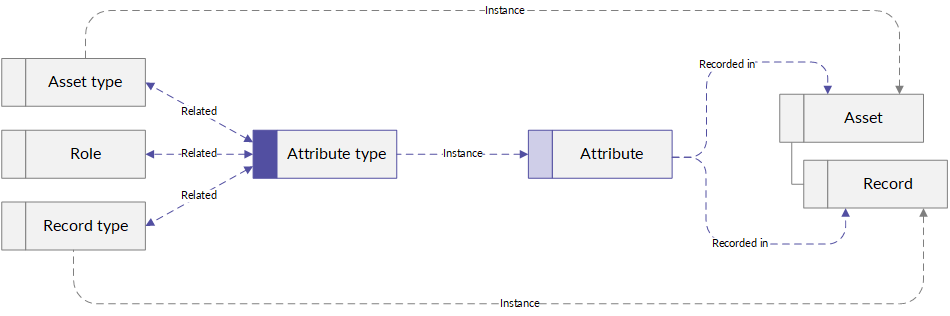
Voorbeeld
Scenario
Uw collega, Jorgeo, wordt vermeld als de eigenaar voor verschillende derden wiens tools uw team gebruikt. Jorgeo gaat met pensioen, dus u moet het eigendom van deze derden overzetten naar Ashley, een ander lid van uw team.
Proces
- Ga naar het assettype Derde.
- Open de derde die u opnieuw wilt toewijzen en ga naar het tabblad Details.
- Zoek het attribuut Eigenaar en wijzig Jorgeo in Ashley.
- Herhaal deze stap voor elke asset die u moet overzetten naar Ashley.
Resultaat
Ashley wordt nu vermeld als de eigenaar van alle assets van Jorgeo en ze is vanaf nu verantwoordelijk voor het risicobeheer van deze assets.
Attribuuttypen maken, bijwerken en organiseren
Attribuuttypen maken
- Open Launchpad.
Opmerking
Als uw bedrijf meer dan één exemplaar gebruikt in Diligent One, zorg er dan voor dat het juiste exemplaar actief is.
- Selecteer Platform-instellingen > Configuratie.
- Klik op Attribuuttypen. De pagina Attribuuttypen met alle beschikbare, bestaande attribuuttypen wordt geopend.
- Klik op +Attribuuttype toevoegen. Het dialoogvenster Attribuuttype toevoegen wordt geopend.
- Vul de velden in het dialoogvenster in om een attribuuttype te maken.
- Klik op Toevoegen. Het dialoogvenster wordt gesloten en het attribuuttype wordt weergegeven in de lijst met attribuuttypen.
Wanneer attribuuttypen zijn gemaakt, kunnen ze alleen nog worden bewerkt. Ze kunnen niet worden verwijderd.
Attribuuttypen bijwerken
- Open Launchpad.
Opmerking
Als uw bedrijf meer dan één exemplaar gebruikt in Diligent One, zorg er dan voor dat het juiste exemplaar actief is.
- Selecteer Platform-instellingen > Configuratie.
- Klik op Attribuuttypen. De pagina Attribuuttypen met alle beschikbare, bestaande attribuuttypen wordt geopend.
- Selecteer het attribuuttype dat u wilt bewerken. De pagina voor dat attribuuttype wordt geopend.
- Klik op Bewerken. Het gebied Algemene informatie wordt bewerkbaar en u kunt de Weergavenaam en Knopinfo bewerken, Vereist en aspecten van het Responstype selecteren of deselecteren.
- Breng uw wijzigingen aan en klik op Opslaan. Er wordt een bericht weergegeven met de melding dat het attribuuttype is opgeslagen.
Statische velden zoals Beheerdernaam, Aangemaakt door, Laatst bijgewerkt door en Responstype kunnen niet worden gewijzigd. Het Responstype zelf kan niet worden gewijzigd, maar aspecten hiervan kunnen wel worden bewerkt. Als het Responstype bijvoorbeeld Booleaans is, kan Standaard waar worden gewijzigd door dit in of uit te schakelen.
Attribuuttypen ordenen in secties
Diligent-adviseurs kunnen u ook helpen de attribuuttypen gekoppeld aan elk willekeurig asset- of recordtype te ordenen in samen te vouwen secties. Zo werkt het:
- Attribuuttypen kunnen worden weergegeven in meerdere secties. Als u bijvoorbeeld een assettype configureert met een sectie Overzicht en een sectie Sleutelpersonen, kunt u het attribuuttype Bedrijfseigenaar opnemen in beide secties. Als u de bedrijfseigenaar van een asset in de ene sectie bijwerkt, wordt de bijgewerkte waarde automatisch weergegeven in de andere sectie.
- U kunt attribuuttypen verbergen door ze niet te koppelen aan secties; als u dit doet, worden het attribuuttype of de daaraan gekoppelde waarden echter niet verwijderd.
- Wanneer u naar een tabblad gaat en/of een sectie uitvouwt of samenvouwt, wordt uw URL bijgewerkt om uw huidige weergave te tonen. Als u een collega een koppeling naar een asset stuurt, kan deze collega precies die attributen zien die u aan het bekijken was.
Metadata-attribuuttypen
Bepaalde attribuuttypen die aangeven wanneer de asset of record is gemaakt en voor het laatst is bijgewerkt (bijvoorbeeld het attribuuttype Aangemaakt door), en de gebruikers die deze acties hebben uitgevoerd, worden alleen weergegeven in de sectie Aanvullende informatie. Deze sectie wordt weergegeven onderaan elke asset en record, onder alle standaardsecties en speciaal geconfigureerde secties.
Attribuuttypen verwijderen
Attribuuttypen kunnen niet worden verwijderd. Ze kunnen echter worden bewerkt om relevante updates te tonen.
Attributen bijwerken
Als u een attribuut wilt bijwerken, opent u de asset of record die u wilt wijzigen en wijzigt u de attribuutwaarde.
Werken met bijlageattributen
Met het attribuuttype Bijlage kunnen gebruikers bestanden uploaden naar assets of records.
Uploaden naar bijlageattributen
Afhankelijk van de manier waarop het attribuuttype is geconfigureerd, kunt u mogelijk meerdere bestanden uploaden, of bent u misschien beperkt tot het uploaden van slechts één bestand.
- Klik naast de attribuutnaam op [Attribuutnaam] toevoegen.
- In het dialoogvenster dat wordt geopend, uploadt u een bestand door dit naar het browservenster te slepen, of door te klikken op kies vanaf uw computer en een bestand te selecteren. Het bestand wordt weergegeven in het bijlageattribuut.
Bijlagen downloaden
Als u een bijlage wilt downloaden, klikt u in de kolom Acties op het pictogram Downloaden ![]() en klikt u op Downloaden.
en klikt u op Downloaden.
Bijlagen verwijderen
Als u een bijlage wilt verwijderen, klikt u in de kolom Acties op het pictogram Verwijderen ![]() en klikt u op Verwijderen.
en klikt u op Verwijderen.